Senin, 07 Mei 2012
Cara membagi bandwidth client Komputer tanpa software
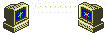 daya
signal frekwensi internet, dimana Setiap Komputer dalam menggunakan
atau terhubung dengan internet oleh provider akan diberikan kapasitas
Bandwith contohnya : 64 kb/s atau 512 Kb/s dst.
daya
signal frekwensi internet, dimana Setiap Komputer dalam menggunakan
atau terhubung dengan internet oleh provider akan diberikan kapasitas
Bandwith contohnya : 64 kb/s atau 512 Kb/s dst.Untuk pemakaian bisnis seperti Perkantoran dan Warnet, perlu dibuat pembagian Bandwith, agar setiap komputer yang terhubung dengan internet dalam satu jaringan memilik bagian yang sama besar. Bila tidak ada pengaturan Bandwith maka dalam sebuah jaringan siapa yang lebih dahulu memakai komputer dan melakukan download software yang kapasitas besar, maka sebahagian besar Bandwith akan ter arah ke kumputer tersebut, sementara komputer lain speed internetnya akan melambat bahkan mungkin tidak dapat browsing internet.
Ada dua Cara untuk mengontrol Bandwith antara lain :
1. Setting pada OS
2. Dengan Menggunakan Software Kontrol Bandwith
Yang akan di bahas di sini adalah membagi Bandwith untuk Client Komputer tanpa menggunakan Software
Cara nya adalah sebagai berikut:
- Klik start ==> run
- Lalu ketik gpedit.msc, Kemudian setelah itu keluar kotak “Group Policy”
- Di “ Computer Configuration “, Pilih “Administrative Templates“
- Lalu pilih “ Network “
- Klik pada “QoS Packet Scheduler “
- Setelah itu Pilih Pada “ Limit reservable Bandwidth “
- Pilih dari “ Not Configured “ menjadi “ Enable “
- Setelah itu Pada tabel bawah pada tulisan “ Bandwidth Limit % “ Ubah Dari “20” Menjadi “80 atau 20”, Lalu “Apply” , “ OK “. setting ini tergantung dari jumlah komputer, jika kita mau setting setiap komputer dapet bandwith 10% maka kita tinggal masukan angka 90%, bila setiap komputer ingin kita set dapat 20% maka tinggal kita masukan angka 80%.
Antivirus Gratis Untuk USB Flashdisk
Posted on 23/04/2010 by dunkom
Memiliki USB flashdisk baik untuk
produktivitas karena bisa menyimpan file besar atau berukuran kecil.
Dengan kapasitas lebih dari 8gb dan cepat menulis / menyalin kecepatan,
penemuan ini telah menjadi salah satu perangkat komputer yang paling
dibutuhkan bagi mahasiswa, pekerja, guru, dan lain-lain untuk mengelola
file digital mereka saat ini.
Namun, dengan penggunaan dari USB
flashdisk masalah besar muncul. Pencipta Virus mengalihkan perhatian
mereka terhadap perangkat kecil untuk memanfaatkan komputer tanpa
pengaman. Banyak virus menginfeksi pendrives dan tentu saja termasuk PC
mana yang terpasang di sistem operasi Microsoft Windows yang diinstal. Hal ini dimungkinkan karena file autorun.inf script yang secara otomatis menjalankan file virus
setiap kali perangkat yang berisi file yang dihubungkan ke komputer
berbasis Windows. sistem operasi Windows yang tidak autorun tidak
mungkit tidak akan terserang virus dari flasdisk, tapi tidak secara
default windwos menonaktifkan autoran.
Untuk mengatasi masalah ini, ada beberapa
cara yang dapat digunakan. Pertama adalah untuk mengaktifkan proteksi
penulisan pada flash drive USB yang berguna jika Anda berencana untuk
tidak melakukan perubahan apapun pada flash drive USB. Ada juga aplikasi
untuk menghapus virus dan malware. Tapi saat ini saya akan memberkan
solusi tentang free antivirus standalone yang terdiri dari kedua
pendekatan pencegahan dan penyembuhan.
Mx One Antivirus 4.0 adalah antivirus yang gratis untuk USB flashdisk, iPod, mp4 dan mp3 player,
memoar M2, SD, micro SD, dan banyak lagi perangkat penyimpanan berbasis
USB. Ini melindungi Anda terhadap virus USB drive, trojan, worm,
spyware, hacking tools, dan risiko perangkat lunak. Hal ini juga
quarantines file yang mencurigakan dan terinfeksi untuk tujuan
penghapusan.
File instalasi adalah 1,4 mb. Anda perlu
sekitar 1mb ruang bebas pada PC Anda atau media removable untuk
perangkat lunak ini. Anda dapat menginstal salah satunya ke PC Anda atau
USB flash drive atau keduanya untuk perlindungan yang lebih baik.
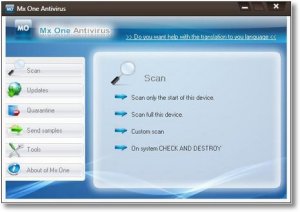 Dengan
antivirus gratis untuk flashdisk pertanyaan yang muncul dalam pikiran
seseorang mungkin akan terpecahkan jika antivirus ini bekerja dengan
baik dengan antivirus yang telah terinstal di pc kita? Untungnya,
software ini kompatibel dengan antivirus penduduk seperti Nod 32, Kapersky, BitDefender, AVG, Norton, Panda, Avast, Avira Antivir.
Dengan
antivirus gratis untuk flashdisk pertanyaan yang muncul dalam pikiran
seseorang mungkin akan terpecahkan jika antivirus ini bekerja dengan
baik dengan antivirus yang telah terinstal di pc kita? Untungnya,
software ini kompatibel dengan antivirus penduduk seperti Nod 32, Kapersky, BitDefender, AVG, Norton, Panda, Avast, Avira Antivir.
Aspek kunci dari Mx One Antivirus 4.0
memberikan perlindungan secara realtime. Periksa dan sistem Destroy
mendeteksi dan menghapus semua virus yang berusaha menginfeksi perangkat
USB yang terhubung ke PC yang terinfeksi virus. Di sisi lain, sistem
Guardian melindungi PC kita dari virus yang muncul dari perangkat USB
terinfeksi. Selalu memperbarui signature file secara periodik untuk
mencegah ancaman virus baru.
Hompage : http://mxone.net/en/File Name : mxone.exe
File Size : 1,25 Mb
Download
Install Windows dengan cepat menggunakan Ghost
Proses instalasi sistem operasi
windows seringkali membuat anda kesal menunggu lama. Setelah selesai
menginstall system windows anda harus menginstall driver dan aplikasi
yang lainnya pada komputer anda. Benar-benar memakan waktu yang lumayan
lama.
Kerusakan Windows banyak disebabkan,
kesalahan system registry, System yang terkena infeksi virus, data atau
file sistem yang corupt dan terhapus, yang memaksa kita harus
menginstall system windows kita.
Sebenarnya ada cara yang mudah dan cepat
untuk mengembalikan system kita ke keadaan semula berikut dengan
instalasi aplikasi driver dan aplikasi lainnya yang kita gunakan. Yaitu
dengan cara mengcoloning system kita dengan software Cloning. Banya
software yang digunakan untuk mengcloning system, tapi kali ini saya
akan memberitahukan cara mengcloning system dengan menggunakan software
Norton Ghost, yang dapat Anda temukan dalam CD Hiren’s Boot CD 11. Bagi
yang belum punya Hiren’s Boot CD Versi terbaru, silakan ddownload Hiren’s BootCD 11 All In One
Norton Ghost menyediakan fungsi backup
dan restore dengan mudah. Dengan bantuan Hiren’s Boot CD, Anda bisa
melakukan proses backup dan restore instalasi Sistem Operasi Anda dengan
mudah, praktis dan cepat.
Persiapan :- Komputer atau Notebook target yang dilengkapi drive CD/DVD untuk menjalankan Hiren’s Boot CD. Saya sarankan minimal terdapat 2 partisi, sistem C:/ atau drive yang berisi instalasi Windows dan partisi lain untuk menyimpan image
- CD Hiren’s Boot CD 11 berisi Norton Ghost 11.5 atau Hiren’s Boot USB Flashdisk
- Flashdisk/keping DVD untuk menyimpan backup file image (Optional)
Prinsip kerja
Pada dasarnya, ada dua langkah yang Anda lakukan
Membuat backup Data Partisi PC yang
berisi Sistem Operasi Windows ke dalam File Image . File ini berisi
rekaman komplit file sistem operasi Anda berikut program yang telah
ter-install didalamnya. File ini harus disimpan di partisi selain
partisi Windows itu sendiri. Misalnya Anda punya C:/ yang bersi
instalasi Windows, Anda harus menyimpan file image di partisi lain
selain di partisi C:/ seperti di partisi D, E atau di External hardisk.
Perlu saya tekankan bahwa, langkah ini
mutlak diperlukan jika Anda ingin bisa melakukan langkah
restorasi/pemulihan sistem dengan cepat. Dengan kata lain, tanpa adanya
file Image Anda tidak bisa melakukan restorasi Windows.
Restorasi Windows. Jika terjadi sesuatu,
anda bisa memanggil file backup yang telah Anda buat sebelumnya untuk
memulihkan instalasi Windows persis seperti saat file image yang dibuat.
Langkah Membuat File Image.- Masukkan Hiren’s Boot Flashdisk USB atau Hiren’s Boot CD sesuai dengan preferensi Anda.
- Nyalakan komputer, masuk ke BIOS dengan menekan DEL/F2/F8/F12 sesuai dengan BIOS PC Anda.
- Masuk ke Bagian Boot Sequence/Urutan Booting. Pastikan media yang Anda gunakan menempati urutan pertama booting. Misalnya: Anda memilih menggunakan CD Hiren’s, pastikan CDROM berada pada posisi booting pertama.
- Pada menu Booting Hiren’s, pilih ‘Start Boot CD’
- Pada Menu Utama Hiren’s, Pilih [2.]
Backup Tool > [2.] Norton Ghost 11.5 > [8.]Ghost (Normal). Tunggu
beberapa saat hingga program Norton Ghost berjalan. Klik [OK]

- Pilih Harddisk Fisik yang akan di backup. Biasanya Windows ada pada Local (1) seperti pada contoh, [OK].
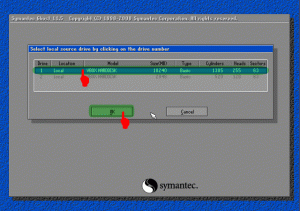
- Pilih Partisi Harddisk yang akan di backup. Biasanya Windows ada pada Primary Drive seperti pada contoh, [OK]. Perhatikan atribut lainnya seperti File System (NTFS/FAT32), Label, Ukuran dsb. Pastikan Anda memilih drive yang tepat.
- Tentukan Partisi Harddisk mana yang akan digunakan untuk menyimpan file backup image. Beri nama pada file, misalnya Backup_1 kemudian klik [SAVE]. Perhatikan bahwa harddisk ditulis dalam urutan seperti berikut; D:1.2:[DATA] FAT, artinya adalah:
- Selanjutnya akan muncul dialog kompresi Image File, pilih salah satu berdasarkan keterangan berikut:
- Pilih No = jika Anda tidak ingin mengubah file image dari ukuran file windows sebenarnya
- Pilihan FAST = kompresi cepat, hasilnya kurang lebih 30% dari ukuran file sebenarnya
- Pilihan HIGH = kompresi tingi, hasilnya bisa sampai 60% dari ukuran file asli meski prosesnya akan sedikit lebih lambat.
- Dianjurkan Anda memilih pilihan ini
untuk menghemat space harddisk. Karena Norton Ghost tidak mengubah isi
file image, hanya ukuran filenya saja yang dipadatkan. Persis seperti
yang dilakukan oleh WinZIP atau WinRAR.

- Ketika muncul dialog box ‘Procesed with partition image creation?’ Pilih [YES]

- Tunggu beberapa saat hingga proses selesai dan muncul Image Box ‘Image Creation Completed Successfully’, klik [Continue]. Klik [Quit] untuk keluar dari Program.
Sampai di sini Anda sudah punya satu file
image dari sistem operasi Anda yang sewaktu-waktu bisa dipanggil
kembali untuk melakukan restorasi. Anda bisa menggunakan Flashdisk atau
Media DVD untuk menyimpan file Image ini, hanya untuk berjaga-jaga.
Merestore Windows dari Backup File Image- Boot dari Hiren’s Boot CD atau Hiren’s Boot USB Flashdisk
- Pada menu Booting Hiren’s, pilih ‘Start Boot CD’
- Pada Menu Utama Hiren’s, Pilih [2.] Backup Tool > [2.] Norton Ghost 11.5 > [8.]Ghost (Normal). Tunggu beberapa saat hingga program Norton Ghost berjalan. Klik [OK].
- Pilih Menu > Local > Partition > From Image untuk me-restore partisi dari file image yang tadi telah kita buat.

- Temukan file Image dengan ekstensi .GHO pada drive penyimpanan Anda. Pilih, dan akhiri dengan Open.

- Pilih Partisi sumber/Source file image kemudian klik [OK]
- Pilih Harddisk fisik tujuan/Destination Restorasi Windows, [OK]
- Pilih Partisi Harddisk tujuan/Destination Restorasi. Pilih Primary [OK]
- Ketika Muncul Dialog Box ‘Prosses With Partition Restore?’ klik [Yes]
- Tunggu hingga selesai 100%
- Klik [Reset Computer] untuk me-restart Komputer.
Selasa, 24 April 2012
My Artikel
Sebab CINTA memang harus diupayakan
Suatu kali seorang teman bertanya kepada saya:
“Lady, ada 2 pilihan untukmu.
1. Menikah dengan orang yang kau cintai
2. mencintai orang yang kau nikahi
Mana yang kau pilih?”
Saat itu spontan saya memilih yang kedua: mencintai orang yang saya nikahi (menikahi saya).
“Kenapa?”
Hhm… iya ya, kenapa?
Apa Kabar Cinta ???
Mencintai
dan dicintai adalah hal yang diinginkan oleh setiap orang. Cinta antara
orang tua dan anaknya, suami dengan istri, kakak dengan adik atau
antara sesama manusia. Tak jarang beberapa benda-benda kesayang pun tak
luput dari cinta kita, seperti mobil, baju, hp, komputer,dll. Semuanya
manusiawi.
Namun
kita perlu waspada ketika cinta kita kepada anak, istri, suami, kakak,
adik dan orang tua bahkan harta benda telah membuat kita jauh atau
bahkan lupa kepada Sang pemilik Cinta yang hakiki.
Saat
kita menikah, kita telah dianggap telah melaksanakan 1/2 dari agama.
Artinya yang setengahnya lagi harus kita gapai bersama pasangan didalam
mahligai rumah tangga. Read more
Saat Bingung Memilih Pasangan
Dalam memilih pasangan
hidup, baik bagi laki-laki maupun perempuan keduanya memiliki hak untuk
memilih yang paling tepat sebagai pasangannya. Hal itu dikenal dalam
Islam yang namanya ‘kufu’ ( layak dan serasi ), dan seorang wali nikah
berhak memilihkan jodoh untuk putrinya seseorang yang sekufu, meski
makna kufu paling umum dikalangan para ulama adalah seagama.
Namun makna-makna yang
lain seperti kecocokan, juga merupakan makna yang tidak bisa dinafikan,
dengan demikian PROSES MEMILIH ITU TERJADI PADA PIHAK LAKI-LAKI MAUPUN
PEREMPUAN. Disisi lain bahwa memilih pasangan hidup dengan
mempertimbangkan berbagai sisinya, asalkan pada
pertimbangan-pertimbangan yang wajar serta Islami, merupakan keniscayaan
hidup dan representasi kebebasan dari Allah yang Dia karuniakan kepada
setiap manusia, termasuk dalam memilih suami atau istri. Aisyah Ra
berkata, “Pernikahan hakikatnya adalah penghambaan, maka hendaknya dia
melihat dimanakah kehormatannya akan diletakkan” Read More
Jodoh
Baru-baru ini saya mendapat undangan pernikahan dari dua orang teman di dunia cyber. Turut berbahagia membaca undangan yang menyiratkan rasa syukur dan bahagia dari kedua orang teman saya itu. Barokallahu lak, wa baroka ‘alaik, wa jama’a baynakumaa fil khoir…
Teringat kembali
pertemuan saya dengan sang suami tercinta. Tak terasa sudah lima tahun
lamanya kami disatukan dalam keindahan ibadah yang bernama pernikahan
ini. Read More
Takkan Lari Jodoh Dikejar
Beberapa hari yang lalu
baru nonton sebuah film, walaupun filmnya membosankan, tapi di situ ada
suatu dialog yang cukup menarik perhatian saya. Begini kira-kira bunyi
frasenya, “Jika engkau benar-benar menginginkan sesuatu, sedemikian
inginnya sampai kau benar-benar merasakannya, maka ia akan nyaris
menjadi kenyataan, tinggal kau saja yang perlu sedikit usaha untuk
mewujudkannya”.
Membaca sejarah dan
kisah-kisah yang memiliki pelajaran, sungguh sangat mengasyikkan. Saya
baru tersadar ternyata memang jodoh itu di tangan Allah, meskipun ada
sedikit guyonan dari beberapa orang yang berkata bahwa, “Iya memang jodoh di tangan Allah, tapi klo nggak kita ambil, ya dia akan tetap berada di tanganNya”. Benar juga ya, tapi nggak seratus persen benar kok. Read More
Senin, 09 April 2012
CARA BUAT SLID SWOH DI BLOG
cara membuat slide show blog ,Cara
Membuat Slide Show inilah kali ini yang akan kita bahas, Mungkin ketika
anda melakukan browsing pernah melihat gambar yang berubah ubah dengan
keren tampak di halaman awal sebuah website atau sebuah blog. Jangan
kuatir. kali ini anda juga bisa membuatnya. Caranya adalah sebagai
berikut :
Read More..
Masuk ke edit html blog...
Cari Kode </head>
Copy kode di bawah ini dan pastekan sebelum kode </head>
<script src='http://ajax.googleapis.com/ajax/libs/jquery/1.4.2/jquery.min.js' type='text/javascript'></script>
<script type='text/javascript'>
//<![CDATA[
$(document).ready(function() {
//Execute the slideShow, set 6 seconds for each images
slideShow(3000);
});
function slideShow(speed) {
//append a LI item to the UL list for displaying caption
$('ul.slideshow').append('<li
id="slideshow-caption" class="caption"><div
class="slideshow-caption-container"><h3></h3><p></p></div></li>');
//Set the opacity of all images to 0
$('ul.slideshow li').css({opacity: 0.0});
//Get the first image and display it (set it to full opacity)
$('ul.slideshow li:first').css({opacity: 1.0});
//Get the caption of the first image from REL attribute and display it
$('#slideshow-caption h3').html($('ul.slideshow a:first').find('img').attr('title'));
$('#slideshow-caption p').html($('ul.slideshow a:first').find('img').attr('alt'));
//Display the caption
$('#slideshow-caption').css({opacity: 0.7, bottom:0});
//Call the gallery function to run the slideshow
var timer = setInterval('gallery()',speed);
//pause the slideshow on mouse over
$('ul.slideshow').hover(
function () {
clearInterval(timer);
},
function () {
timer = setInterval('gallery()',speed);
}
);
}
function gallery() {
//if no IMGs have the show class, grab the first image
var current = ($('ul.slideshow li.show')? $('ul.slideshow li.show') : $('#ul.slideshow li:first'));
//Get next image, if it reached the end of the slideshow, rotate it back to the first image
var
next = ((current.next().length) ? ((current.next().attr('id') ==
'slideshow-caption')? $('ul.slideshow li:first') :current.next()) :
$('ul.slideshow li:first'));
//Get next image caption
var title = next.find('img').attr('title');
var desc = next.find('img').attr('alt');
//Set the fade in effect for the next image, show class has higher z-index
next.css({opacity: 0.0}).addClass('show').animate({opacity: 1.0}, 1000);
//Hide the caption first, and then set and display the caption
$('#slideshow-caption').animate({bottom:-70}, 300, function () {
//Display the content
$('#slideshow-caption h3').html(title);
$('#slideshow-caption p').html(desc);
$('#slideshow-caption').animate({bottom:0}, 500);
});
//Hide the current image
current.animate({opacity: 0.0}, 1000).removeClass('show');
}
//]]>
</script>
<style type="text/css">
ul.slideshow {
list-style:none;
width:600px;
height:240px;
overflow:hidden;
position:relative;
margin:0;
padding:0;
font-family:Arial,Helvetica,Trebuchet MS,Verdana;
;
}
ul.slideshow li {
position:absolute;
left:0;
right:0;
}
ul.slideshow li.show {
z-index:500;
}
ul img {
width:600px;
height:240px;
border:none;
}
#slideshow-caption {
width:600px;
height:70px;
position:absolute;
bottom:0;
left:0;
color:#fff;
background:#000;
z-index:500;
}
#slideshow-caption .slideshow-caption-container {
padding:5px 10px;
z-index:1000;
}
#slideshow-caption h3 {
margin:0;
padding:0;
font-size:16px;
}
#slideshow-caption p {
margin:5px 0 0 0;
padding:0;
}
</style>
Setelah itu buat gadget baru (HTML/JavaScript) dengan kode di bawah ini..
<ul class="slideshow">
<li><a href="#"><img src="https://blogger.googleusercontent.com/img/b/R29vZ2xl/AVvXsEiThQGCpFpHYCfimkMYoH8db_solusNCXKTKywG2pTogr_MwUVi6Ls-HQEDcGvbLTD99_Fq_f-fJO1Gn7hgbTM7HnKHUo0liBhFDSDSZmHh4B50MH6dW303aew1ojPuldlS1YdSqGd4nzw/s1600/1.jpg"
title="This is featured post 1 title" alt="Replace This Text With Your
Featured Post 1 Description." /></a></li>
<li><a href="#"><img src="https://blogger.googleusercontent.com/img/b/R29vZ2xl/AVvXsEhKHwa7-Wh7gnbjkH3cLs24R1q5hhBvTz-9Sm5cMwRIvBjk-SWBVZd0EmGK-HoXsJnwFkV4sVB8C25umR8HbgzH2o-V5xxLy_nLiuCfq0P2ipl7lWMbCuoicn8rgYieyrIvUFtVF86m_Lo/s1600/2.jpg"
title="This is featured post 2 title" alt="Replace This Text With Your
Featured Post 2 Description." /></a></li>
<li><a href="#"><img src="https://blogger.googleusercontent.com/img/b/R29vZ2xl/AVvXsEhU6Q1XMluOe3zbAlZ0MwV_YMxuea297kINDtfZ6CgUYhUOq2b1hSaKgjL5PNBncUtzkA__SZ8lfQANfYCl54ideCIUWMlvAF7R5ybDvXVndQTPeOs_NA4IJpA_SSGeUMJDGrdJPRd6GV4/s1600/3.jpg"
title="This is featured post 3 title" alt="Replace This Text With Your
Featured Post 3 Description." /></a></li>
<li><a href="#"><img src="https://blogger.googleusercontent.com/img/b/R29vZ2xl/AVvXsEjCWEp-N2aDC0xK4dvHaza74f8evh9XjWt8HwQ-MjhpyL9eIx4SmsbXuQHAhmuWEVfjDDsYLH-nF4NQqq_EoI8NaaUIXq1ZC_uzFRU0zcKCndwJXQXYyVrjzB5zELTIA6Uvz0HR6IykV8c/s1600/4.jpg"
title="This is featured post 4 title" alt="Replace This Text With Your
Featured Post 4 Description." /></a></li>
</ul>
Catatan : Ganti Tulisan warna merah URL gambar anda.. !!!. Ganti title dan alt sesuai keinginan anda
demikian tutorial Cara Memasang Slide Show di blog..
operasi system
Buat temen-temen yang mau download OS Linux silahkan pilih aja
- Backtrack All Version
- Blankon-multimedia-pattimura-cdlive-i386.iso
- Debian All Version
- Fedora All Version
- LinuxMint All Version
- OpenSuse All Version
- Ubuntu 11.10
- Sabily All Version
Rabu, 07 Maret 2012
KEUNGGULAN OS LINUX
Selain merupakan sistem operasi yang bisa didapatkan setiap orang secara gratis, linux juga mempunyai banyak keunggulan, antara lain :
- Open Source, Linux memberikan kesempatan kepada penggunanya untuk melihat program asal, atau mengubahnya sesuai dengan kebutuhan tanpa terkena sanksi property right di bawah lisensi GNU.
- Freeware, hampir semua software yang digunakan gratis tanpa bayar sehingga menghemat biaya bagi pengunanya.
- Minimal Hardware, Linux hanya memerlukan sedikitnya Processor Intel 386 DX, dengan RAM minimal 8 MB serta kapasitas harddisk minimal 85 MB.
- Stabilitas yang bagus, contohnya dilingkungan kantor, Linux biasa digunakan sebagai server. Jika sudah dikonfigurasikan dengan benar untuk perangkat keras, pada umumnya Linux berjalan tanpa perlu reboot (di hidupkan ulang) hingga perangkat kerasnya tidak ada tegangan listrik atau memang sengaja dimatikan. Umur hidup sistem yang berkelanjutan hingga ratusan hari atau lebih merupakan hal yang sudah biasa.
- Shared Libraries, Linux menggunakan Shared Libraries sehingga memungkinkan untuk menginstal versi baru Linux tanpa merusak keterkaitan program lain. Sedangkan aplikasi windows menginstal aplikasi barunya dari DLL (Dinamic Link Libraries) sehingga berpengaruh pada program lain.
- Non Fragmentasi, tanpa defrag dalam windows yang memungkinkan kemudahan bagi penggunanya untuk membuat, mengedit, dan menghapus file tanpa kawatir terjadi fragmentasi pada data atau program yang ada. Hal ini karena Linux memakai sistem file EXT2FS (Second Extended File System) yang mempunyai keunggulan reduksi fragmentasi otomatis.
- Kebal Virus, Linux mewarisi tradisi Unix dengan mendukung adanya file permission (izin file), yang dapat mencegah perubahan atau penghapusan file tanpa seizin dari pemiliknya. Selain itu, Linux juga merupakan sistem operasi terbuka, sehingga rasa kebersamaan yang ditimbulkannya membuat linux adalah milik setiap orang, bukan hanya milik pembuat atau pengembangnya.
- Bugfix, Masalah keamanan yang menyangkut sistem operasi itu sendiri biasanya cepat sekali diumumkan beberapa jam saja setelah ditemukan, diikuti dengan bugfix, workaround, advisory, dan sebagainya.
- TCP/IP , Linux mempunyai native protocol TCP/IP sehingga semua yang memanfaatkan TCP/IP akan dapat dilakukan lebih cepat dibanding sistem operasi lain Non-Unix sehingga resource komputer yang dibutuhkan jauh lebih murah bila dibandingkan dengan sistem operasi lain.
- Multi User, Linux dapat digunakan oleh satu atau lebih orang untuk menggunakan program yang sama atau berbeda dalam suatu mesin yang sama pada saat bersamaan, di terminal yang sama atau berbeda.
- Multiconsole, Dalam satu komputer, pengguna dapat melakukan login dengan nama user yang sama atau berbeda lebih dari satu kali, tanpa perlu menutup sesi sebelumnya. Multiconsole dapat dilakukan pada Linux karena Linux merupakan Non-Dedicated Server, tidak seperti Novell Netware versi 4 ke bawah yang bersifat Dedicated Server. Pada Non-Dedicated, user dapat bekerja seperti halnya melalui klien menggunakan komputer server selagi server bekerja melayani klien-klien yang ada.
- Multitasking, yang memungkinkan Anda mengakses data, atau mengeksekusi suatu program secara bersama-sama pada konsol yang berbeda tanpa takut terjadi stack atau hang pada sistem operasi. Anda bahkan bisa mengcopy, mengedit, menghapus satu file atau data secara bersamaan pada saat data dan file tersebut dieksekusi/di loading.
- Login User, Linux memiliki login user atau operator yang tidak terbatas jumlahnya sehingga memungkinkan pemakai hingga 254 klien secara bersamaan, dan dilengkapi dengan password.
- Akses Sistem File, Linux mendukung 34 macam akses sistem file yang berbeda, antara lain FAT16, FAT32, NTFS, HPSF, MINIX, UFS, SCO, XENIX, Apletalk, Marsnwe, dll
- Emulator, Linux menyediakan Emulator untuk menjalankan aplikasi yang didesain untuk sistem operasi yang berbeda, misalnya :
- DOSemu (DOS emulator), untuk menjalankan aplikasi DOS.
- WINE (Windows Emulator), untuk menjalankan aplikasi windows 16 bit dan beberapa aplikasi windows 32 bit.
- Executor, untuk menjalankan aplikasi Macintosh.
- IBCS, untuk menjalankan file executable FreeBSD, NetBSD, OpenBSD, SCO UNIX, dll
- Dengan menggunakan VMWare, linux bisa menjalankan windows dan windows NT
Langganan:
Postingan (Atom)
